4uKey - أداة إلغاء قفل iPhone/iPad بسهولة بنقرة واحدة
فتح قفل الشاشة/معرف Apple/MDM/رمز مرور وقت الشاشة على الفور
برنامج إلغاء قفل iPhone/iPad بسهولة
فتح رمز المرور الخاص بـ iPhone على الفور
هل تساءلت يومًا ماذا سيحدث إذا قمت بحذف Apple ID الخاص بك؟ يعمل Apple ID الخاص بك بمثابة حارس البوابة لمجموعة واسعة من الخدمات، مثل iCloud وApp Store. ولكن هناك مواقف تحتاج فيها إلى حذفه. يؤدي إلغاء تنشيط Apple ID الخاص بك إلى إثارة الكثير من الأسئلة، مثل فقدان البيانات وكيفية تأثير ذلك على أداء جهازك. في هذه المقالة، سوف نستكشف مشكلة " قمت بحذف Apple ID الخاص بي، فهل سأفقد كل شيء " ونرشدك إلى حذف Apple ID دون فقدان البيانات.
من المهم أن تفهم عواقب حذف Apple ID الخاص بك إذا قررت القيام بذلك. يعمل Apple ID الخاص بك كبوابة للعديد من الخدمات، مثل iCloud وApp Store وiTunes وApple pay والمزيد. فيما يلي نظرة على ما يحدث إذا اخترت حذف Apple ID الخاص بك:
بمجرد حذف Apple ID الخاص بك، لن تتمكن بعد ذلك من الوصول إلى جميع خدمات Apple المرتبطة بـ Apple ID الخاص بك. يعد حذف Apple ID أحد أهم القرارات التي ستتخذها، لذا من المهم معرفة ما تخاطر به من خلال حذف Apple ID الخاص بك. عندما تقوم بحذف Apple ID، يتم مسح بياناتك ومعلوماتك الشخصية بشكل كامل.
ستفقد جميع البيانات المخزنة في iCloud، بما في ذلك الصور ومقاطع الفيديو والمستندات، بالإضافة إلى بيانات التطبيقات. ستفقد جميع الاشتراكات المرتبطة بحسابك، وستفقد إمكانية الوصول إلى أي عمليات شراء قمت بها باستخدام Apple ID الخاص بك. ستفقد أيضًا إمكانية الوصول إلى أي مواعيد وحالات دعم أجريتها مع Apple، وقد لا تتمكن من تشغيل أي محتوى محمي بحقوق ملكية أبل.
إذا كنت تبحث عن طريقة بسيطة وسريعة لحذف Apple ID دون فقدان البيانات، فلن تجد أفضل من Tenorshare 4ukey . إنها أداة فريدة يمكنها إزالة Apple ID من أجهزة iOS دون الحاجة إلى كلمة مرور. تستغرق العملية برمتها بضع دقائق فقط وستظل بياناتك آمنة وسليمة تمامًا. وهذا شيء لا تستطيع أدوات Apple الرسمية ولا البرامج الخارجية الأخرى القيام به.
قم بتنزيل وتثبيت Tenorshare 4uKey مجانًا. قم بتوصيل ايفونك بالكمبيوتر باستخدام كابل USB. ثم اختر "إزالة Apple ID" > ميزة "تسجيل الخروج من Apple ID" في الصفحة التالية.
ملاحظات: سيتم دعم وظيفة تسجيل الخروج من Apple ID دون فقدان البيانات في الإصدار الأحدث.


بعد ذلك، تأكد من تعيين قفل الشاشة والمصادقة الثنائية. ثم ابدأ عملية إزالة Apple ID.

قد يستمر هذا لبضع دقائق. يرجى الانتظار حتى تتم عملية تسجيل الخروج من Apple ID دون فقدان البيانات.

تم الأمر. عندما ترى رسالة النجاح ويتم إعادة تشغيل ايفونك، قم بإعداده واستخدم رمز دخول قفل الشاشة لتجاوز قفل التنشيط.

إذا كنت تبحث عن الطريقة الرسمية لحماية بياناتك ويمكنك الاستغناء عن بعض الوقت، فيمكنك عمل نسخة احتياطية لجهازك باستخدام Finder قبل حذف Apple ID الخاص بك. هذه الطريقة فعالة في حماية بياناتك، ولكنها تأتي مع بعض الجوانب السلبية.
يستغرق الأمر الكثير من الوقت ويتضمن الكثير من الخطوات المعقدة التي تتطلب اهتمامًا دقيقًا. على الرغم من أنه يمنحك مزيدًا من التحكم في نسختك الاحتياطية، إلا أنه قد لا يكون الخيار الأفضل لأولئك الذين يبحثون عن حل سريع وسهل.

نصيحة: تذكر أن تحافظ على أمان كلمة المرور الخاصة بك لأنها ضرورية لاستعادة النسخة الاحتياطية في المستقبل.
بعد حذف Apple ID، يمكنك استعادة جهازك من نسخة احتياطية مخزنة على جهاز الكمبيوتر الخاص بك عبر Finder. اتبع هذه الخطوات لعمل ذلك.
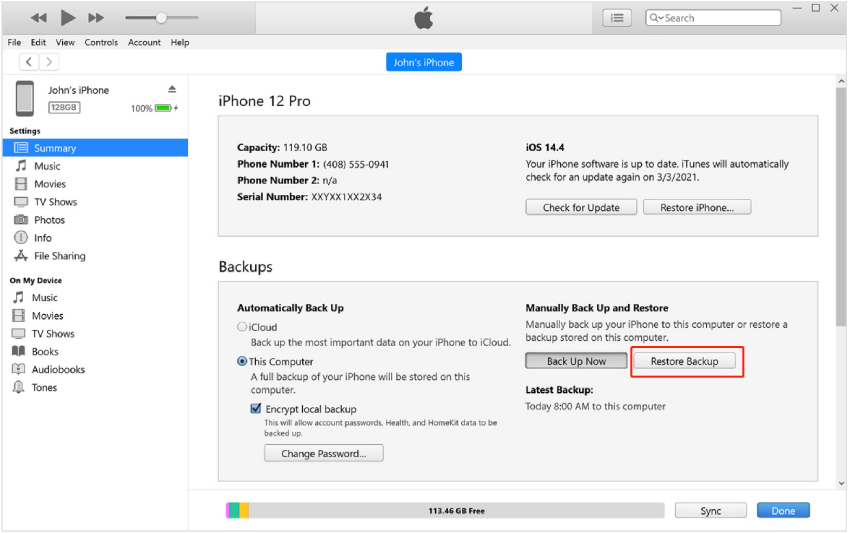
على الرغم من أن هذه الطريقة تضمن الحفاظ على البيانات، إلا أنها قد لا تكون الخيار الأكثر كفاءة نظرًا لطبيعتها التي تستغرق وقتًا طويلاً والحاجة إلى التدخل اليدوي طوال العملية. لتوفير الوقت، يمكنك استخدام الأداة الوحيدة Tenorshare 4ukey لحذف Apple ID دون فقدان البيانات.
لا يؤدي حذف Apple ID الخاص بك إلى مسح صورك. لكن قم بعمل نسخة احتياطية لهم أولاً للحفاظ على سلامتهم. بمجرد حذف Apple ID الخاص بك، قد تفقد صور iCloud التي لم يتم نسخها احتياطيًا أو مزامنتها في مكان آخر.
لن يؤدي حذف Apple ID الخاص بك إلى حذف جهات الاتصال الخاصة بك. فقط تأكد من عمل نسخة احتياطية منها أو مزامنتها في مكان آخر لتجنب فقدانها. تظل جهات الاتصال الموجودة على جهازك أو التي تمت مزامنتها مع iCloud أو Google أو Microsoft Exchange قابلة للاسترجاع.
إن حذف Apple ID الخاص بك يعني فقدان الوصول إلى iCloud، بما في ذلك الصور ومقاطع الفيديو والمستندات والنسخ الاحتياطية. لن يكون من الممكن أيضًا الوصول إلى رسائل البريد الإلكتروني على iCloud المرتبطة بالمعرف المحذوف. ولكن يمكنك التبديل إلى Apple ID جديد أو موجود بالفعل لمواصلة استخدام iCloud.
لا يؤدي حذف Apple ID إلى مسح كل شيء. تتيح لك أدوات مثل Tenorshare 4uKey حذف Apple ID دون فقدان البيانات، مما يحافظ على أمان البيانات الشخصية لجهاز iOS الخاص بك.
يعد قرار حذف Apple ID قرارًا مهمًا، وغالبًا ما يكون مصحوبًا بمخاوف بشأن فقدان البيانات وميزات الجهاز. ومع ذلك، باستخدام الأدوات المناسبة أعلاه، يمكنك التنقل في هذه العملية بسلاسة. لحذف Apple ID بسلاسة دون فقدان كل شيء، فكر في استخدام Tenorshare 4ukey . فهو يوفر حلاً بسيطًا وسريعًا لإزالة Apple ID دون فقدان أي من بياناتك المهمة.
ثم اكتب تعليقك
بقلم خالد محمد
2025-12-31 / Unlock iPhone